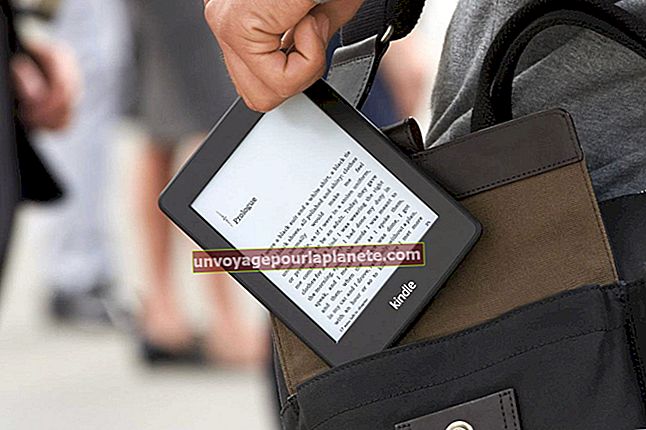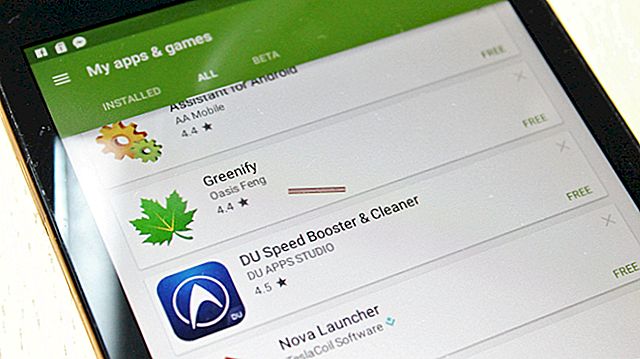Cách thêm bản đồ MicroSD vào Garmin Nuvi
Nếu công việc kinh doanh của bạn khiến bạn phải di chuyển nhiều, việc có một hệ thống định vị GPS cập nhật có thể giúp bạn tiết kiệm thời gian và giúp bạn không bị quay đầu lại hoàn toàn. Hệ thống GPS nuvi của Garmin cho phép bạn cập nhật bản đồ từ thẻ nhớ microSD, cho phép bạn cập nhật hoặc thay đổi bản đồ khi cần thiết cho chuyến công tác của mình.
1
Cắm thẻ microSD vào khe cắm thẻ SD trên nuvi.
2
Kết nối nuvi với máy tính của bạn qua cáp USB do nhà sản xuất cung cấp. Máy tính sẽ nhận dạng cả nuvi và thẻ nhớ là các ổ đĩa riêng biệt.
3
Điều hướng đến thư mục mà bạn đã tải xuống bản đồ của mình trong Windows Explorer và chọn tệp.
4
Nhấp chuột phải vào tệp và chọn "Sao chép" hoặc "Cắt" từ menu.
5
Điều hướng đến ổ thẻ microSD của nuvi trong Windows Explorer và nhấp chuột phải vào biểu tượng của nó.
6
Chọn "Dán" để chuyển tệp sang nuvi.
7
Ngắt kết nối nuvi khỏi máy tính.
8
Nhấn vào biểu tượng "Công cụ" trên menu của nuvi, sau đó là "Cài đặt".
9
Nhấn vào "Bản đồ", tiếp theo là "Thông tin".
10
Kiểm tra danh sách bản đồ bạn đã thêm vào thẻ nhớ microSD. Nếu nó không được chọn, hãy nhấn vào hộp kiểm để chọn nó và bỏ chọn bất kỳ bản đồ nào khác có thể xung đột với nó - ví dụ: nếu bạn có hai bản đồ về Bắc Mỹ, chỉ chọn bản đồ bạn sẽ sử dụng.